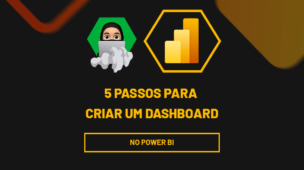No Power BI e no Excel, há diversas ferramentas disponíveis e podemos nos perder diante de tantas possibilidades, então, pensando nisso e considerando o vídeo anexado, vamos te ensinar a encontrar e utilizar os ícones para melhorar o visual do seu dashboard.
Afinal, os ícones podem ajudar a destacar informações importantes e na compreensão dos dados por parte do leitor.
Portanto, vamos entender na prática as estratégias para melhorar o visual do seu dashboard!
Ícones nos Dashboards de Power BI e Excel
Observe que, temos um dashboard pronto no Excel, trazendo os resultados do faturamento da empresa:
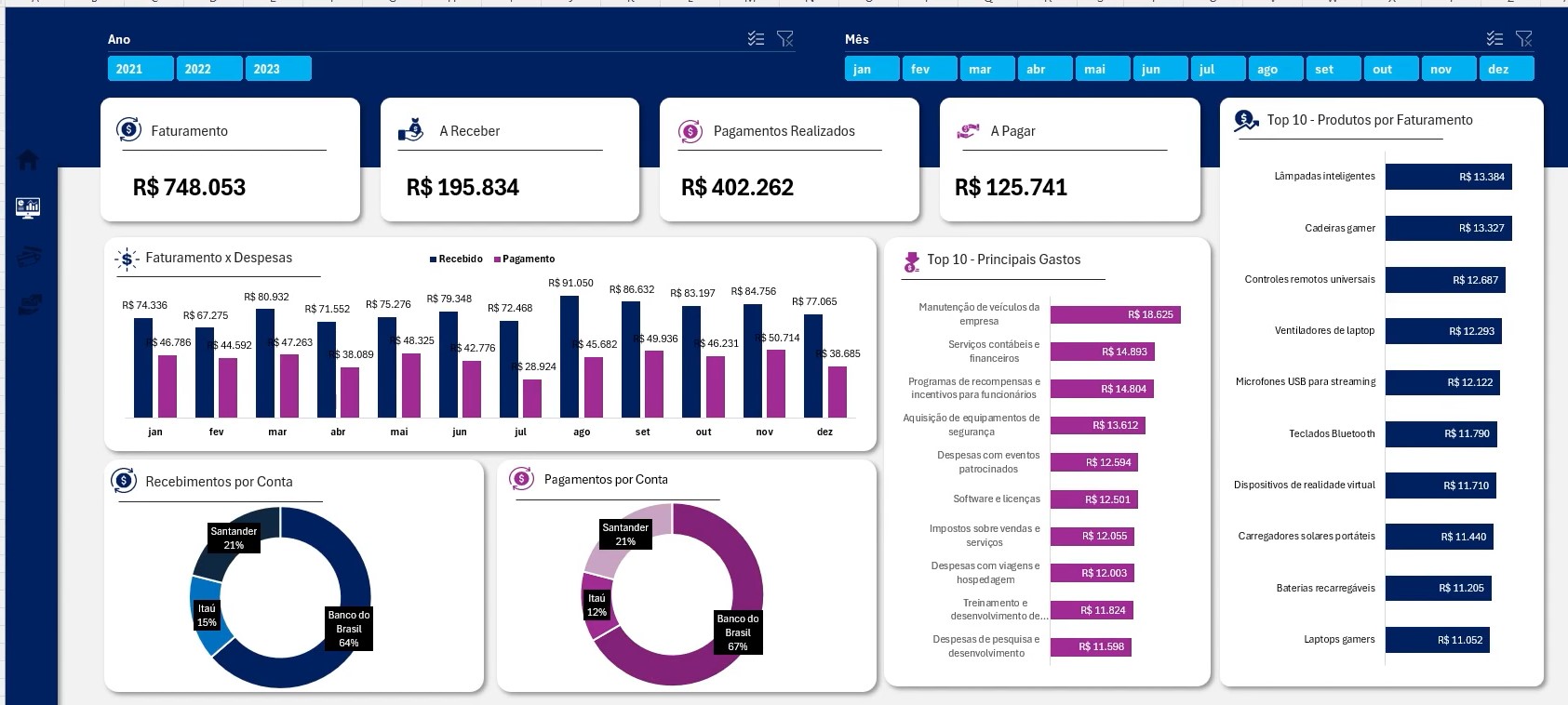
Se você reparar nos títulos de cada visual e no menu ao lado, irá perceber que foram incluídos ícones representando cada tema abordado:
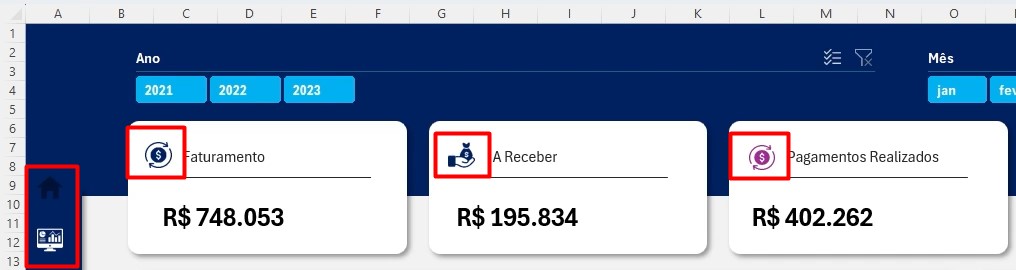
Temos outro exemplo de dashboard no Power BI, que também contém diversos visuais e a inclusão de ícones representativos de cada informação:
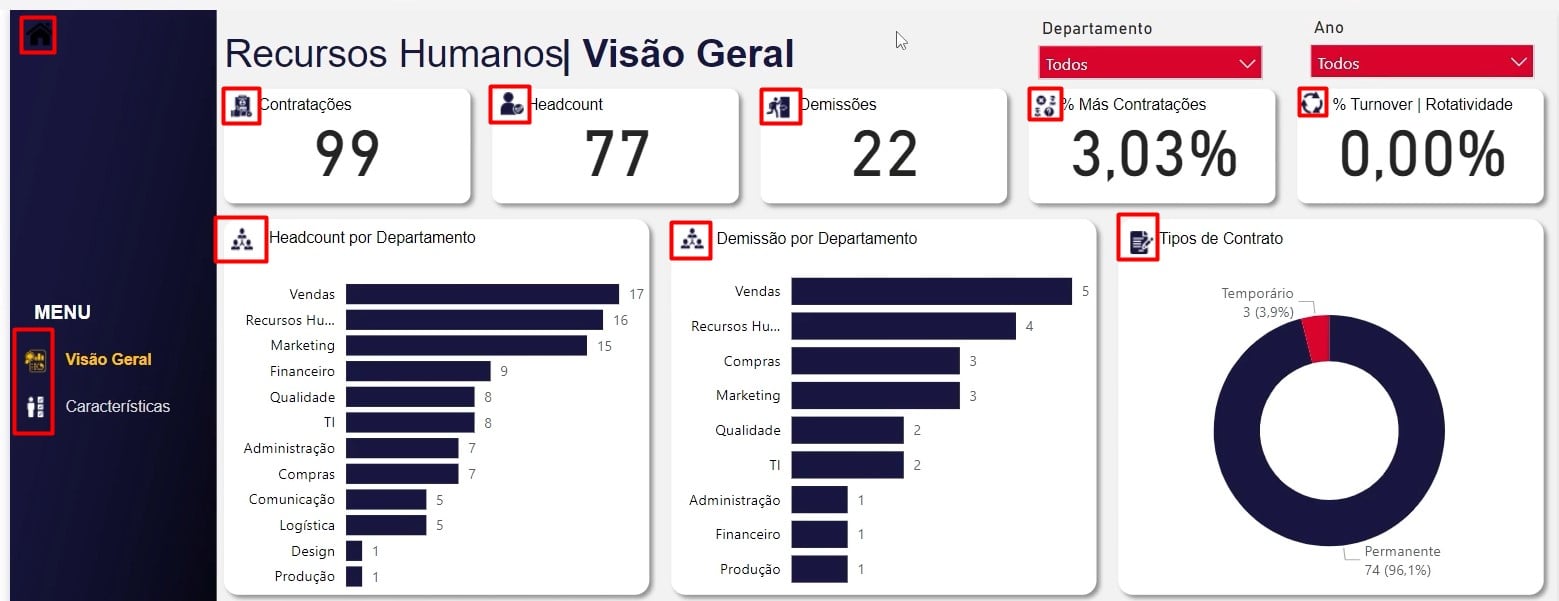
Como é possível verificar na aula, temos vários exemplos de dashboards, tanto no Excel como no Power BI com ícones inseridos, nos quais destacam ainda mais os dados para o leitor que irá consumir aquele conteúdo.
Mas, como podemos trabalhar com esses ícones?
É o que vamos aprender!
Procurando Por Ícones Para o Visual
Primeiramente, podemos pesquisar alguns modelos de ícones que vamos utilizar em nosso dashboard.
Então, vá até a barra de pesquisa do seu navegador e pesquise por “ícones para dashboards”, assim, você irá encontrar alguns sites disponíveis.
Contudo, nesta aula escolhemos o Flaticon.
Então, ao acessar o site mencionar e ir até a barra de pesquisa logo acima, pesquise por ícones do setor de vendas.
Com isso, vamos ter diversos resultados:
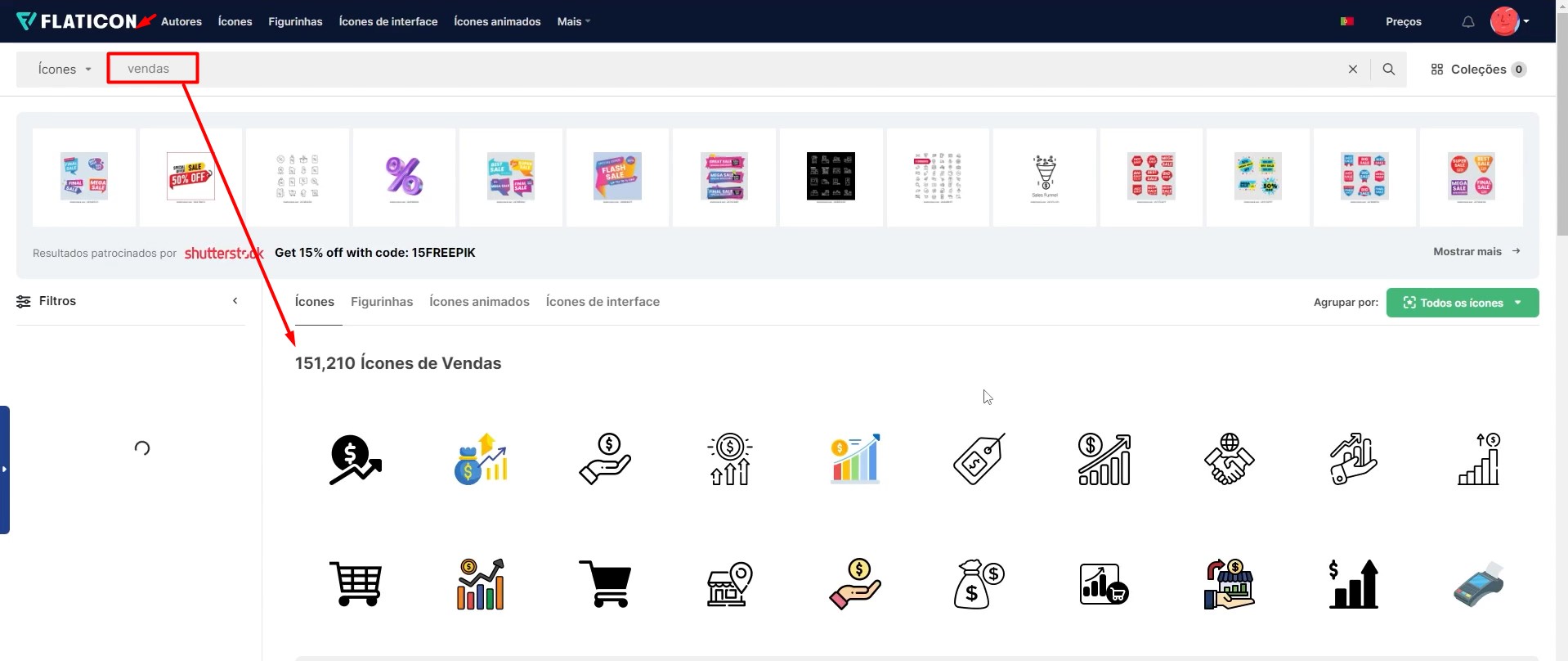
Ao clicar em um deles, irá abrir uma página onde você poderá editar ele em Editar Ícones:
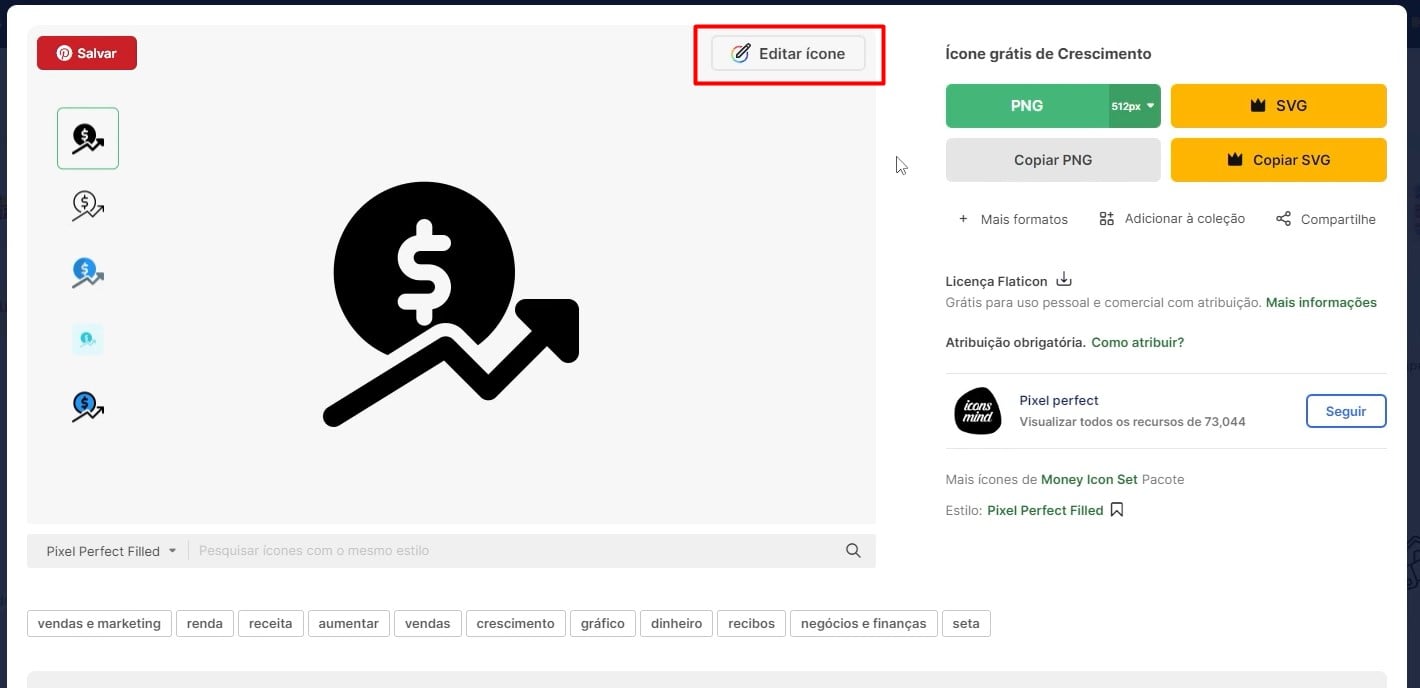
E após as devidas edições, é só baixar na opção no canto superior direito:
Lembre-se de baixar o ícone em PNG para fazer isso gratuitamente e escolher no maior tamanho possível.
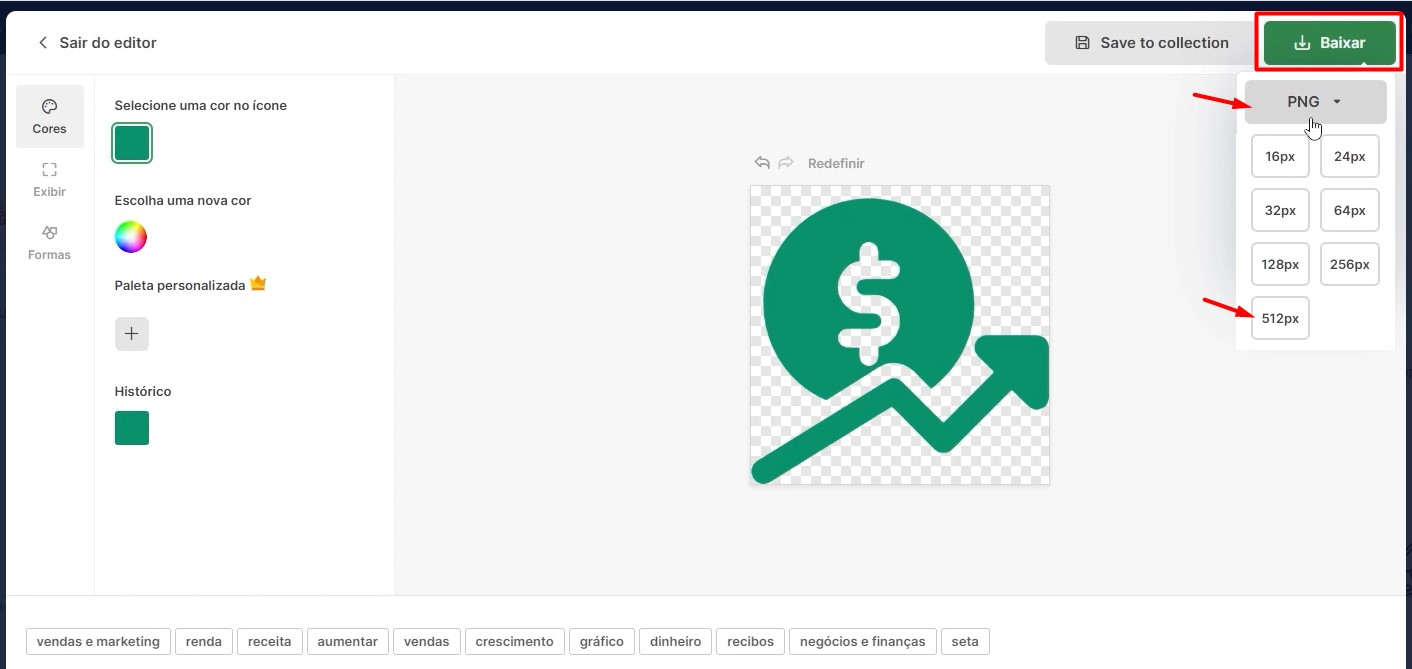
Se caso precisar, você poderá usar outros sites para localizar os ícones com o design necessário para o seu dashboard.
Como no caso do The Noun Project, onde é possível baixar o seu ícone em SVG, no qual possibilita alterações de cores posteriormente.
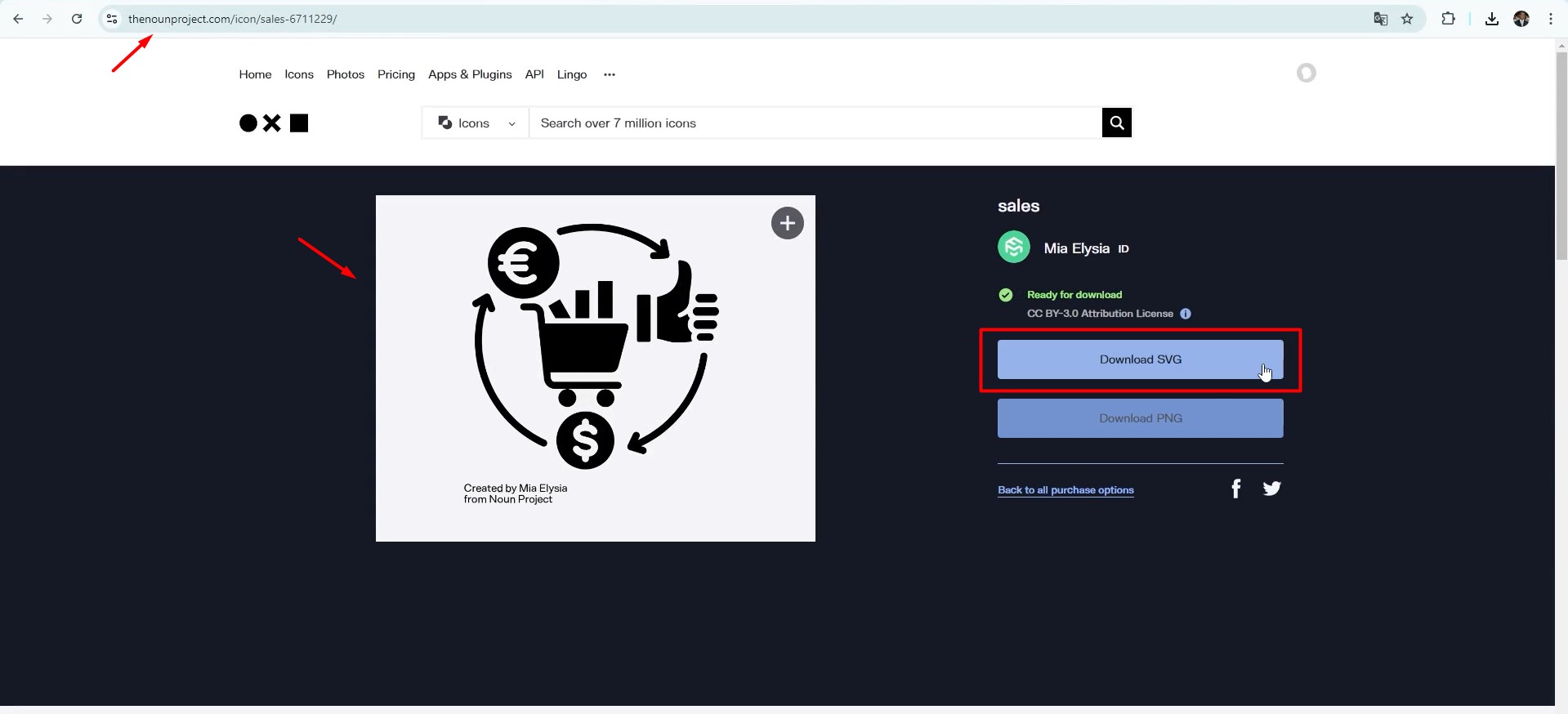
Incluindo Ícones no Visual
Para a inclusão do ícone, basta acessar o seu dashboard, ir até a guia de Inserir, selecionar a opção de Imagens, em Colocar Sobre a Célula e Este Dispositivo:
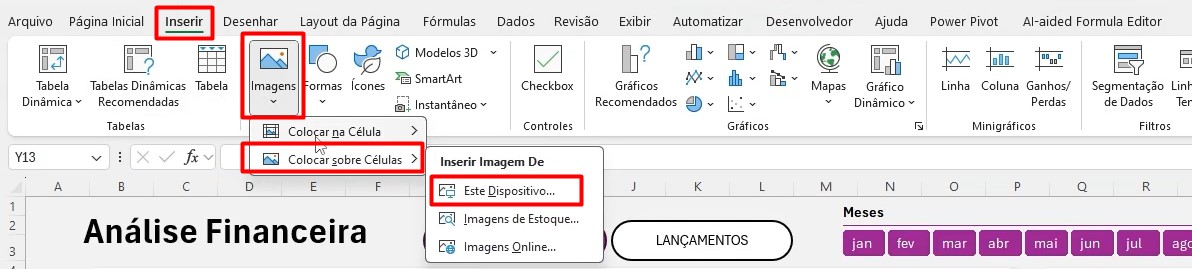
Ao incluir a imagem, você poderá redimensionar onde desejar e as imagens em SVG, garante a possibilidade de fazer alterações de cores na guia de Gráfico de Formato:
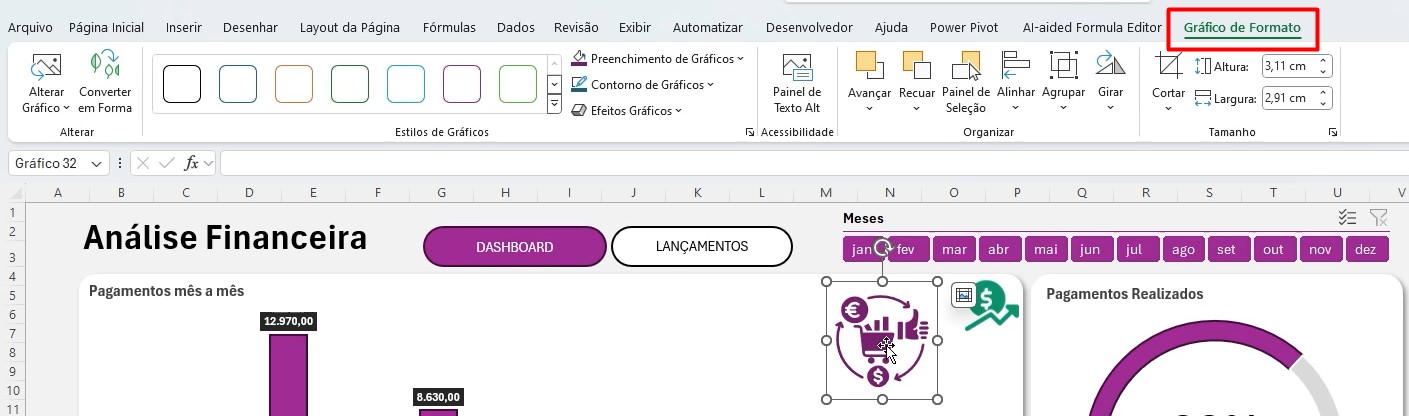
Portanto, com as dicas acima, você vai conseguir criar dashboards incríveis e trazer os resultados de maneira mais profissional apenas com esses pequenos ajustes.
Curso de Excel Completo
Quer aprender Excel do Básico ao Avançado, passando por Dashboards? Clique na imagem abaixo e saiba mais sobre este Curso de Excel Completo.